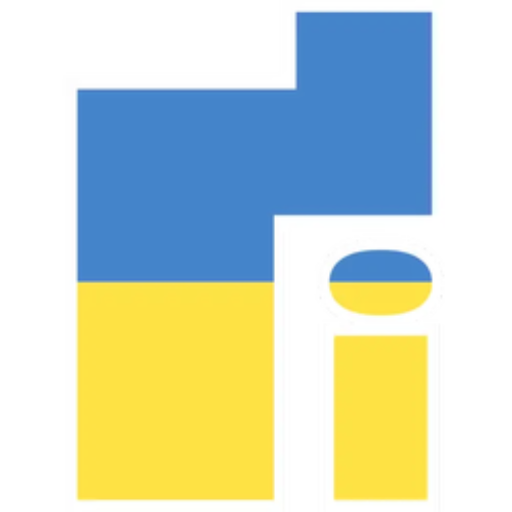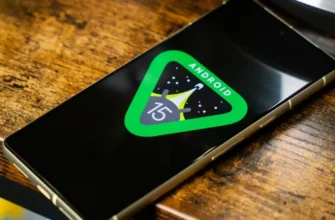Nykyään matkapuhelimesta on tullut erottamaton kumppanimme, joten sen katoamisesta - tai vielä pahempaa - varkaudesta - voi tulla todellinen draama.
Vaikka tekisimme parhaamme ja luomme varmuuskopion tiedoista ja tiedostoista, älypuhelimemme palauttaminen on äärimmäisen välttämätöntä.
Onneksi on olemassa useita työkaluja, jotka voivat auttaa meitä löytämään puhelimemme, kun se katoaa, ja jopa poistaa sen käytöstä, jos se varastetaan.
Yleensä haussa he etsivät "miten löytää kadonnut puhelin satelliitin kautta", mutta tämä ei ole aivan oikein. Se tarkoittaa, että sijainti näytetään satelliittikartalla.
Joillakin valmistajilla, kuten Samsungilla tai Xiaomilla, on tähän tarkoitukseen oma ratkaisunsa, mutta Google tarjoaa meille "Find my device" -nimisen vaihtoehdon, jota voidaan käyttää millä tahansa Android-laitteella.
Aloitetaan tästä ja katsotaan sitten muita ehdotuksia.
Etsi matkapuhelimesi Find My Device -toiminnolla
Vuonna 2013 Google julkaisi Android-laitehallinnan, jotta voimme paikantaa kadonneet älypuhelimet kartalta, saada ne soimaan tai poistaa kaikki niiden tiedot varkauden sattuessa. Myöhemmin se lisäsi myös mahdollisuuden lukita ja nollata kadonneen tai varastetun laitteemme salasana etänä verkkosivustoltaan.
Vuonna 2017 Google päivitti käyttöliittymänsä, nimesi työkalun uudelleen "Find my Google device" ja esitteli sen osana Google Play Protectia. Varmista, että se on aktivoitu:
- Käytä puhelimen asetuksia.
- Etsi Google-asetukset ja napsauta Suojaus.
- Siirry kohtaan "Etsi laite" ja varmista, että se on aktivoitu;
- On myös tärkeää, että sijainti, jonka haluamme löytää, on aktivoitu terminaalissa.
Sieltä sinulla on kaksi vaihtoehtoa: mene tälle verkkosivustolle ja etsi mikä tahansa tiliisi liitetty matkapuhelin tai tabletti tai lataa ilmainen ja erittäin yksinkertainen sovellus, jota voidaan käyttää laitteissa, joissa on Android 4.1 tai uudempi.
Jos asennat sovelluksen lataamisen jälkeen, sinun on kirjauduttava sisään Google-tilillesi ja annettava sille pääsy sijaintiisi, jotta laitteesi nykyinen sijainti näkyy kartalla.
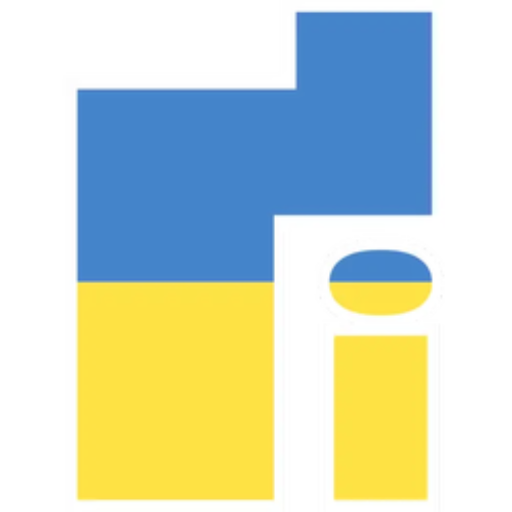
Näytön yläreunassa näet kaikki Android-laitteet, joihin olet kirjautunut tällä tilillä.
Napsauttamalla niitä kutakin näemme nykyisen sijainnin (tai viimeisimmän rekisteröidyn sijainnin), laitemallin, verkon tilan ja akun varaustason.
Lisäksi näytön alareunassa on vaihtoehtoja äänen toistamiseen, laitteiden estämiseen sekä niiden poistamiseen.
Muut vaihtoehdot
Kuten alussa totesimme, Googlen tarjoaman vaihtoehdon lisäksi Samsungilla ja Xiaomilla on oma matkapuhelinetsi integroituna kuoriensa. Päätoiminto on lähes identtinen "Find My Device" -toiminnon kanssa.
He jakavat myös tärkeimmät toiminnot, jotka voidaan suorittaa etänä: saada puhelin soimaan, lukita se ("Lost Mode" Xiaomissa) tai tyhjentää kaikki sen sisältö.
Lisäksi Samsung lisää etänä muita toimintoja, kuten: sijainnin seuranta, varmuuskopiointi, akun tehostaminen jne.
Xiaomi matkapuhelimen haku
Aktivoidaksesi Xiaomin tarjoaman työkalun, sinun on tehtävä seuraava:
- Avaa Xiaomi-matkapuhelimesi asetukset ja siirry "Mi-tilin" asetuksiin.
- Kirjaudu sisään "Xiaomi Cloudiin".
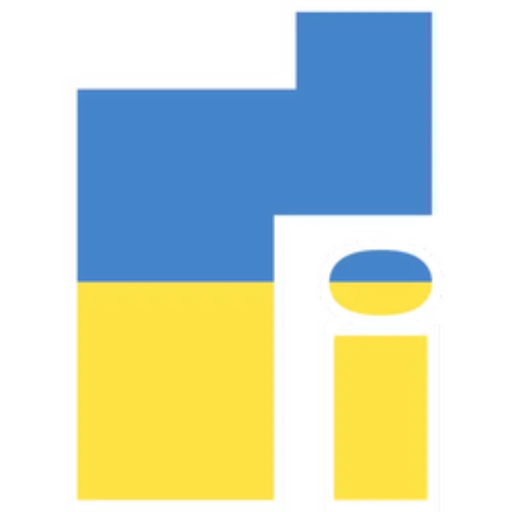
- Siirry "Suojaa tiedot" -valikon kohtaan "Etsi laite".
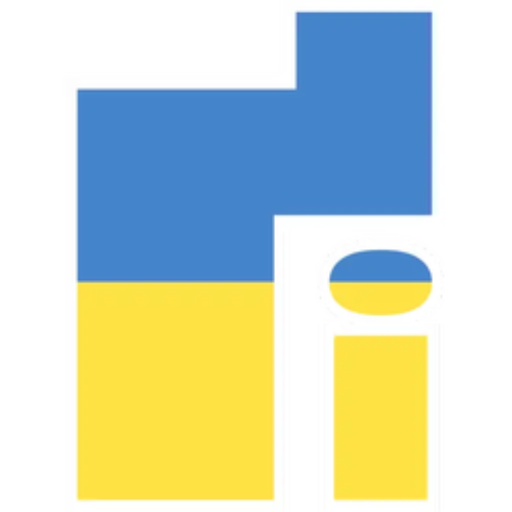
- Napsauta "Ota laitehaku käyttöön" aktivoidaksesi sijainnin (sinun on annettava Mi-tilisi salasana). Jos sinulla oli jo aktiivinen sijainti, näet "Poista käytöstä" tai "Poista käytöstä" -viestin.
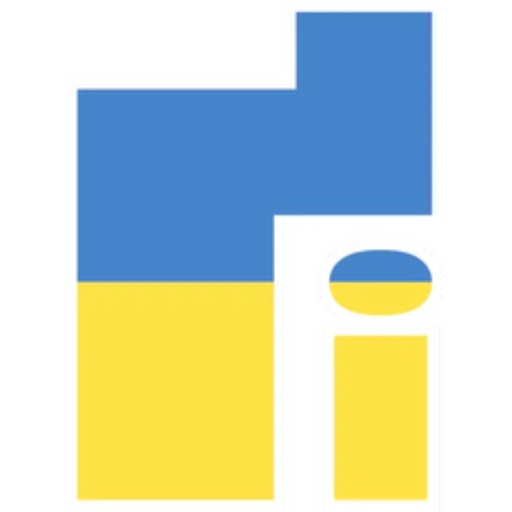
Kun olet aktivoinut Find My Device -toiminnon Xiaomissa, voit etsiä sen sijaintia käyttämällä Mi-tilin verkkoasetuksia. Sinun tarvitsee vain mennä tämä sivu, kirjaudu sisään ja syötä puhelinhaku.
Etsi Samsung-matkapuhelin
Samsungin tapauksessa mahdollisuus löytää kadonnut tai varastettu puhelin aktivoituu seuraavasti:
- Syötä Samsung-matkapuhelimen asetukset ja siirry "Biometriset tiedot ja suojaus" -osioon.
- Etsi Find My Mobile -vaihtoehto ja aktivoi se (sinun on ehkä kirjauduttava sisään Samsung-tilillesi).
- Anna vaihtoehdot ja valitse "Etälukitus" ja "Lähetä viimeisin sijaintini" päästäksesi kaikkiin etätyökaluihin.
Kun olet aktivoinut Samsung-paikannuspalvelun puhelimessasi, löydät puhelimesi milloin tahansa siirtymällä osoitteeseen tälle sivulle valmistaja